
Wanneer u een enquête maakt met Google Formulieren, ukunnen voorwaardelijke vragen gebruiken om respondenten naar specifieke pagina's te sturen op basis van hun antwoorden. Zo kunt u vertakkingslogica gebruiken om mensen vragen te sturen die betrekking hebben op hun antwoorden.
Het eerste wat u wilt doen is Google openenFormulierenoverzicht waar u logische vertakking wilt gebruiken. Als u nog geen enquête heeft voorbereid, of als u Formulieren nog nooit eerder hebt gebruikt, raadpleegt u onze beginnershandleiding voor Google Formulieren om u op weg te helpen.
VERWANT: De beginnershandleiding voor Google Formulieren
Zodra u de enquête hebt geopend, scheidt u de vragen met vertakkingslogica in verschillende secties. U kunt een nieuwe sectie maken door op het pictogram te klikken dat eruit ziet als twee rechthoeken.

Geef elke sectie een titel. Hierdoor wordt het een stuk eenvoudiger om elke sectie te differentiëren en antwoorden aan elkaar te koppelen.

Klik op het plusteken (+) om meer vragen aan uw formulier toe te voegen. Als de vragen al in uw enquête voorkomen, sleept u deze rechtstreeks naar de sectie waar u ze wilt laten verschijnen.

Opmerking: Vertakkingslogica werkt alleen voor vragen die meerkeuzevragen of vervolgkeuzelijsten bevatten.
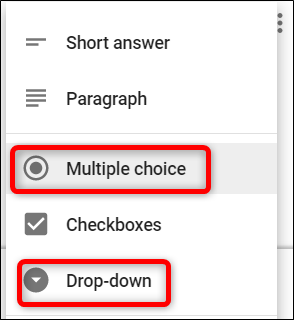
Klik vervolgens op een vraag om vertakkingslogica toe te voegen. Klik op Meer (drie stippen) in de rechteronderhoek en klik vervolgens op "Ga naar sectie op basis van antwoord".

Klik in de lijst met antwoorden op het vervolgkeuzemenu en selecteer vervolgens de sectie waarmee u verbinding wilt maken wanneer iemand ervoor kiest.

Als u niet wilt dat een respondent een vraag overslaat, kunt u het verplicht maken om te antwoorden door de schakelaar "Vereist" onder aan elk item in te schakelen.
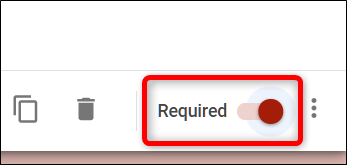
Ga vanaf hier door de secties en stel de logische koppelingen in voor elke vraag die het nodig heeft.
Wanneer u aan het einde van een logische keten komt, klikt u op het vervolgkeuzemenu onder aan de sectie en kiest u 'Formulier verzenden' in de lijst met opties.

Of u meerdere sites heeft voor een evenement enwil je weten hoeveel mensen er allemaal bij zijn of wil je een leuk 'kies-je-eigen-avontuur'-verhaal maken, Google Forms maakt het gemakkelijk om te doen met branch logic.








